設定方法
管理画面トップより、「施設情報登録」のボタンをクリックしてください。
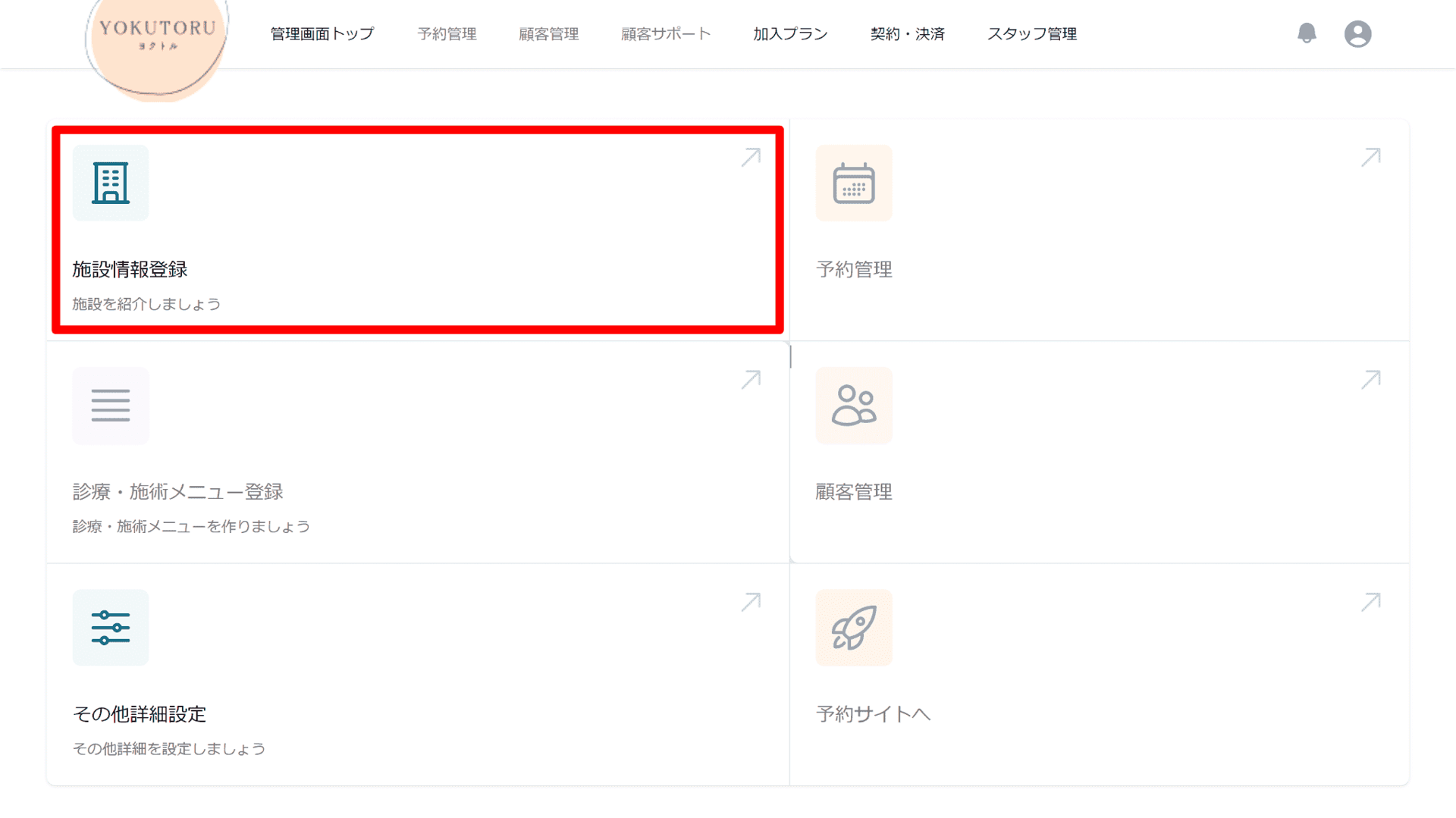
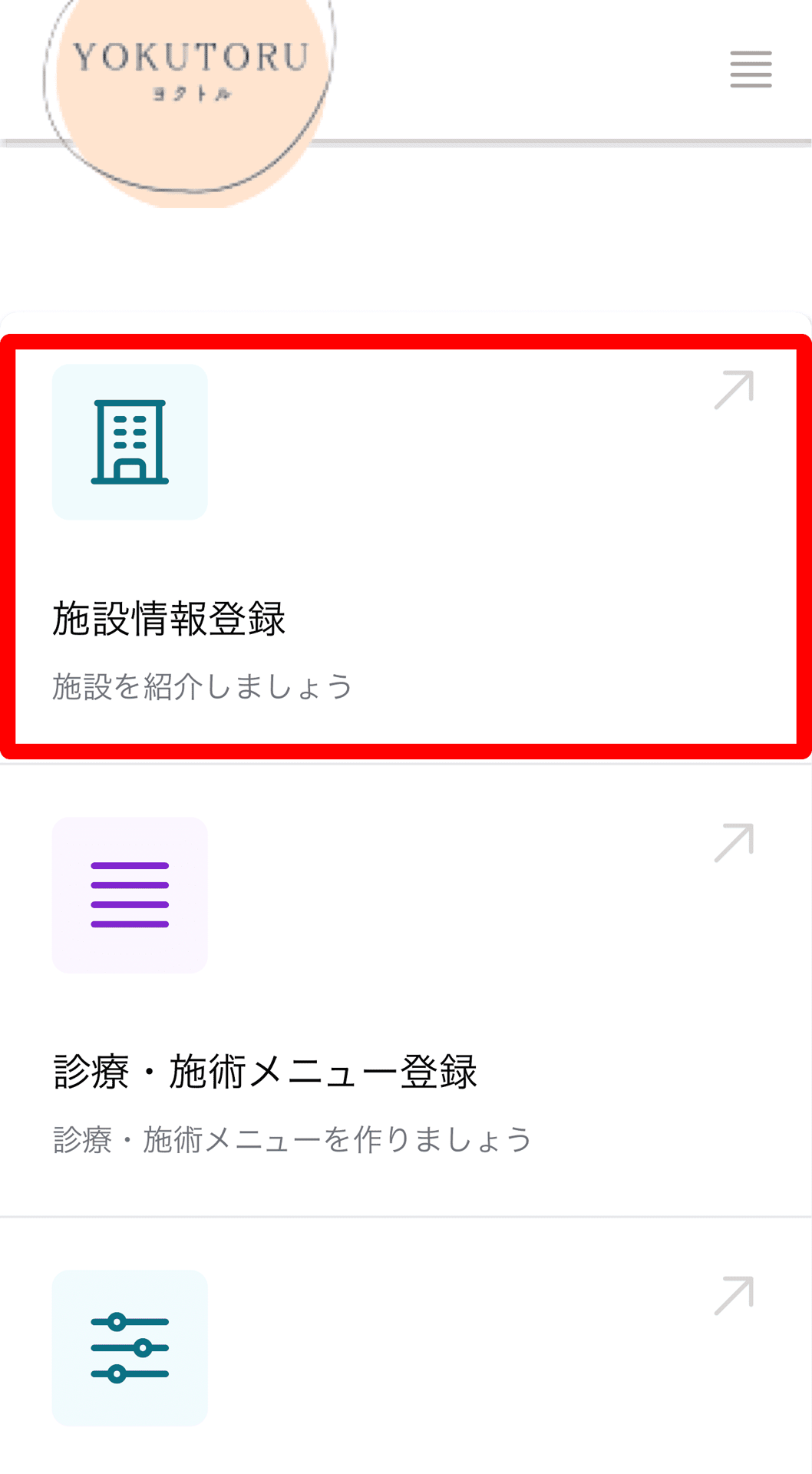
編集画面に遷移しますので、各項目の入力および選択をしてください。各項目の説明については、下部に記載の「各項目説明」をご参照ください。
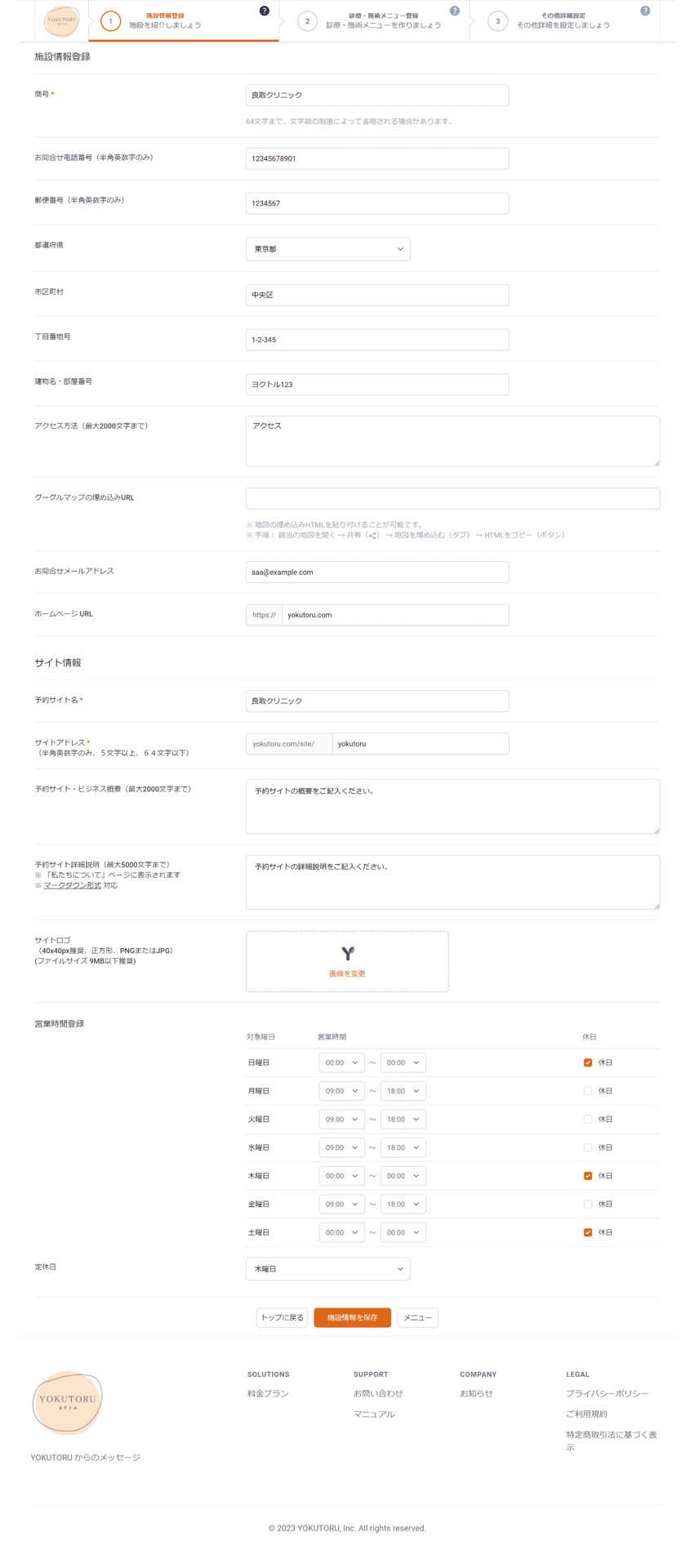

画面下の「施設情報を保存」ボタンをクリックすると、登録が完了します。
※登録を完了すると、次の「診療・施術メニュー登録」画面に遷移します。
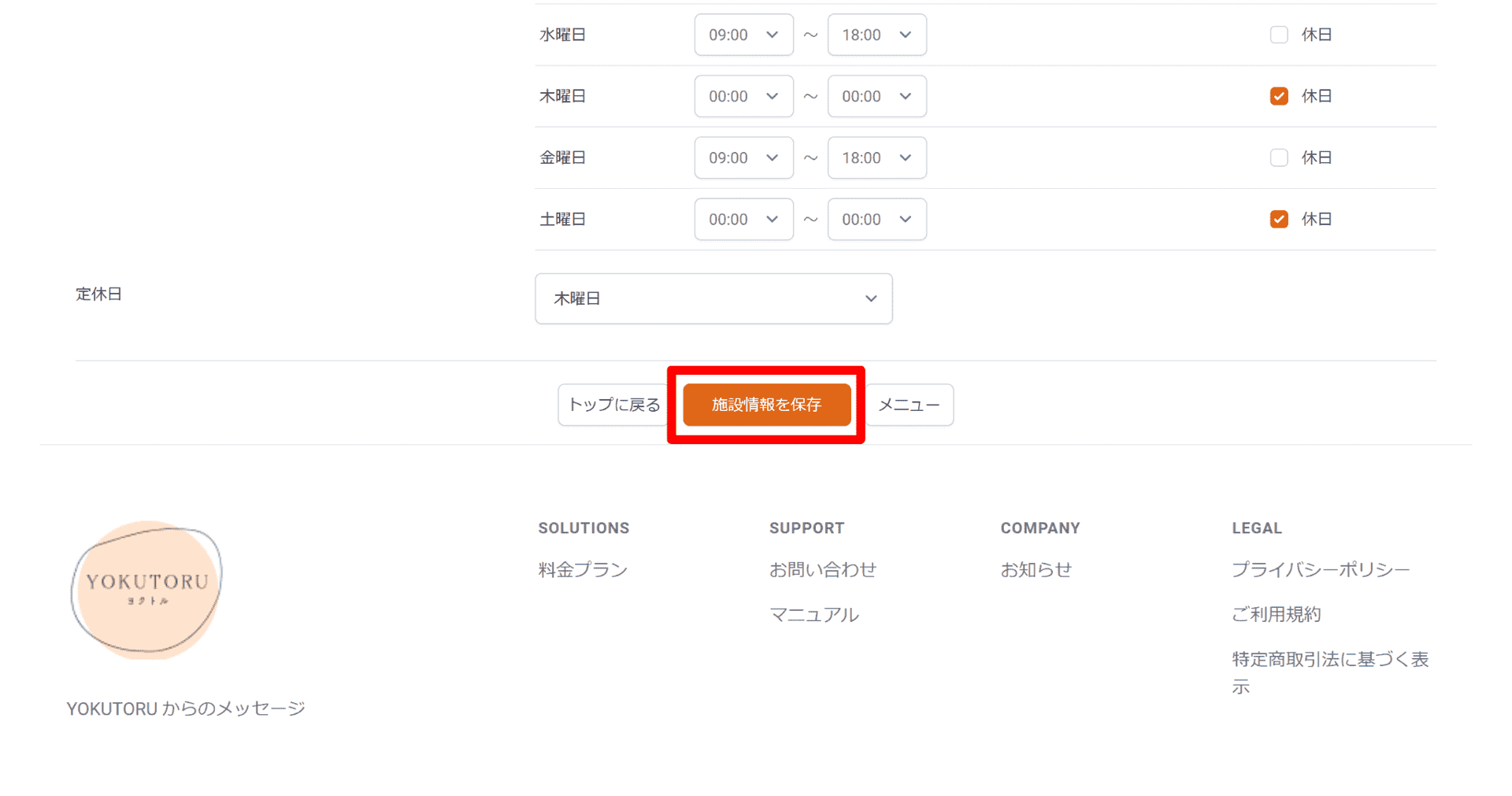
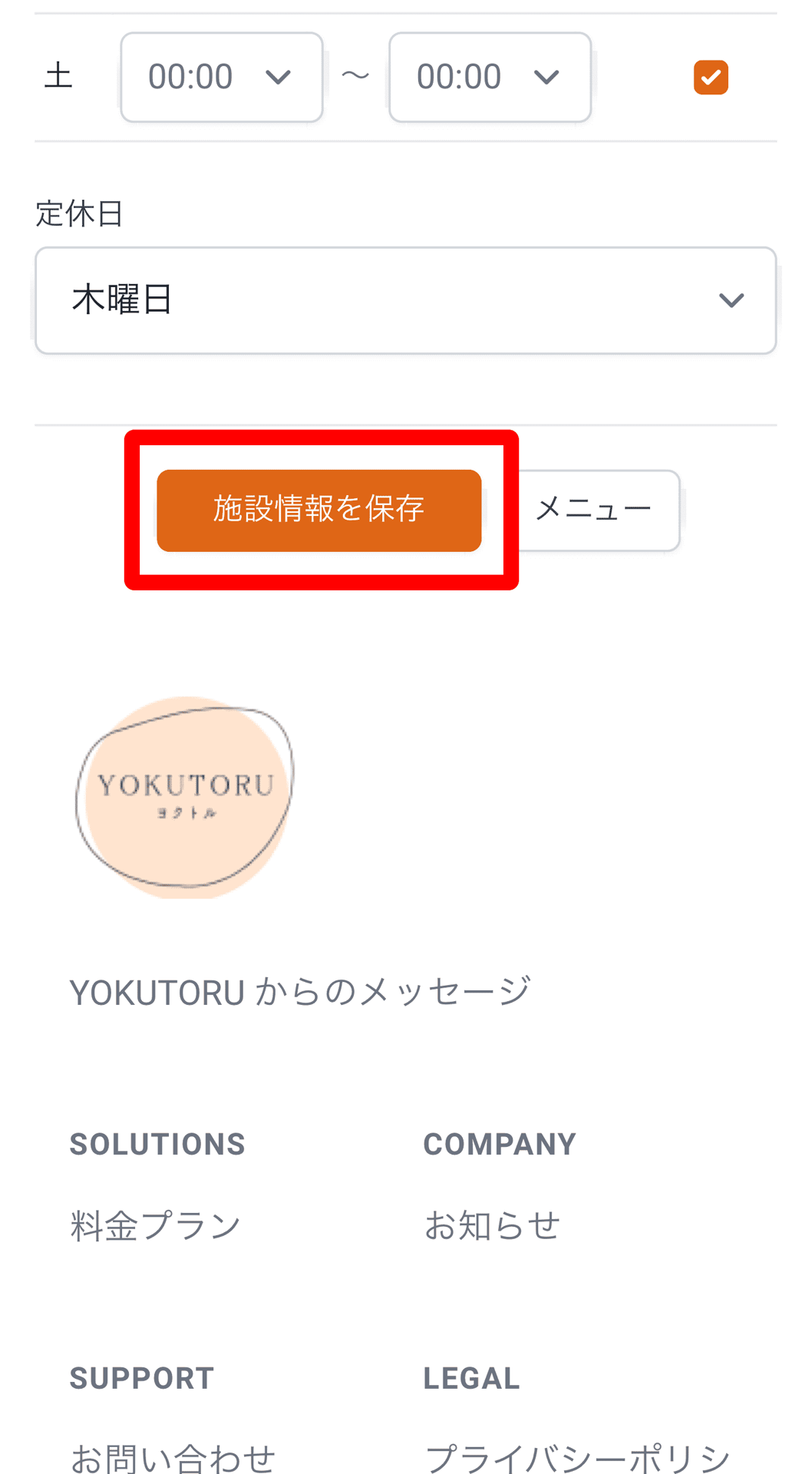
編集方法
管理画面トップより、「施設情報登録」のボタンをクリックしてください。
編集画面に遷移しますので、対象項目を編集してください。
画面下の「施設情報を保存」ボタンをクリックすると、登録が完了します。
※登録を完了すると、次の「診療・施術メニュー登録」画面に遷移しますが、ここで編集を終了する場合は上部のYOKUTORUロゴをクリックして管理画面トップに戻ってください。
※他の項目を編集したい場合、画面最上部にある「施設情報登録」「診療・施術メニュー登録」「その他詳細設定」のタブをクリックすることで各編集画面に遷移することができます。
各項目説明
施設情報登録
商号[必須]
医療施設名または歯科診療所名などを入力してください(64文字まで。文字数の制限によって省略される場合があります。)。
設定内容は、各種メールの差出人名になります。
お問合せ電話番号[任意]
ご連絡先の電話番号を入力してください(半角英数字のみ)。
設定内容は、予約サイトの「私たちについて」タブをクリックしたページ、予約者情報入力画面、予約の自動通知メールに表示されます。
住所(郵便番号(半角英数字のみ)、都道府県、市区町村、番地、建物名)[任意]
所在地の住所を入力してください。
設定内容は、予約サイトの「私たちについて」タブをクリックしたページ、メニュー詳細画面、予約者情報入力画面、予約の自動通知メールに表示されます。
アクセス方法[任意]
所在地までのアクセス方法を入力してください。
設定内容は、予約サイトの「私たちについて」タブをクリックしたページに表示されます。
グーグルマップの埋め込みURL[任意][ベーシックプラン以上]
所在地の住所をグーグルマップで検索し、※印に記載の手順通りにHTMLをコピーして貼り付けてください。
予約サイトの「私たちについて」に、所在地のグーグルマップ情報が表示されます。
お問合せメールアドレス[任意]
ご連絡先のメールアドレスを入力してください。
設定内容は、予約サイトの「私たちについて」タブをクリックしたページ、予約者情報入力画面に表示されます。
ホームページURL[任意]
YOKUTORU予約サイト以外のホームページをお持ちの場合に入力してください。
設定内容は、予約サイトの「私たちについて」タブをクリックしたページ、予約者情報入力画面に表示されます。
サイト情報
予約サイト名[必須]
予約サイト名を入力してください。 設定内容は予約サイトに表示されます。
予約サイトアドレス[必須]
お好みの英数字を入力し、予約サイトのアドレスを設定してください。
※同じサイトアドレスが存在する場合は「サイトアドレスがすでに存在してます」とエラーが出ますので他の英数字を入力し直してください。
予約サイト・ビジネス概要[任意]
医療施設または歯科診療所などについての説明やPRを入力してください(2000文字まで)。
設定内容は、予約サイトの「私たちについて」タブをクリックしたページに表示されます。
予約サイト詳細説明[任意][ベーシックプラン以上]
医療施設または歯科診療所などについての詳細説明を入力してください(5000文字まで)。
設定内容は、予約サイトの「私たちについて」タブをクリックしたページに表示されます。
サイトロゴ[任意][ベーシックプラン以上]
ロゴやイメージ画像を設定してください(40x40pxサイズ推奨、正方形、PNGまたはJPG)。
設定した画像は、予約サイト名の部分に表示されます。
営業時間登録[任意]
各曜日の営業時間と休日を設定します。
定休日[任意]
定休日にしたい曜日を選択してください。
「営業時間登録」で休日にチェックを入れていない場合も、定休日を選択した曜日には「施設情報を保存」後に自動的にチェックが入ります。
設定内容は、予約サイトの「私たちについて」タブをクリックしたページに表示されます。
